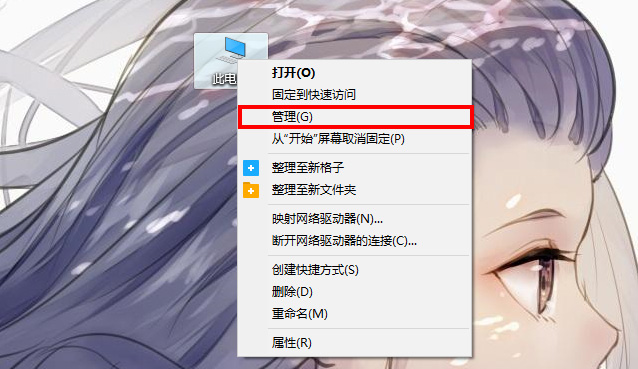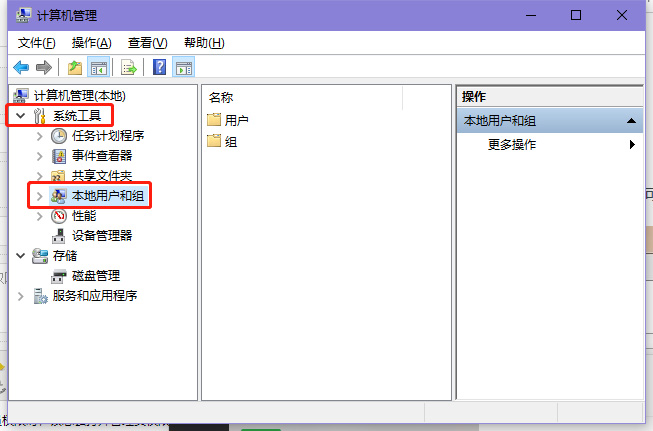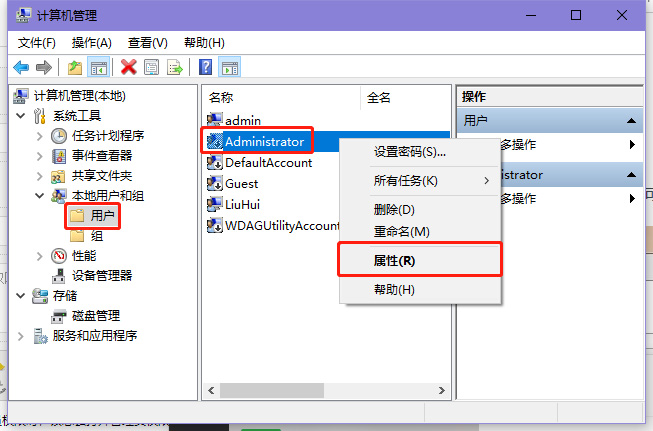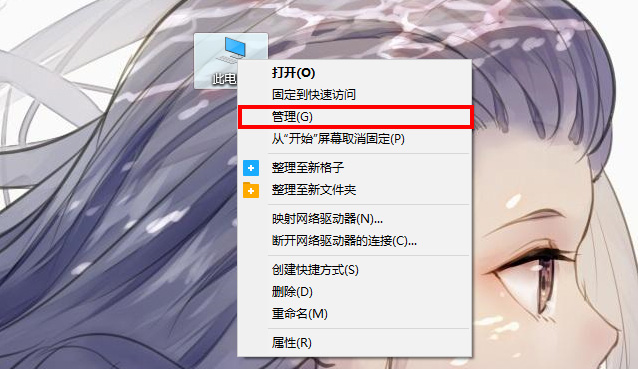win10系统怎么打开管理员权限 Win10怎么打开管理员权限
来源: 最后更新:24-04-22 12:10:20
导读:win10系统怎么打开管理员权限?win10电脑怎么打开管理员权限?当我们的win10用户账户需要获得管理员权限时,该怎么打开管理员权限呢,win10系统怎么打
-
win10系统怎么打开管理员权限?win10电脑怎么打开管理员权限?当我们的win10用户账户需要获得管理员权限时,该怎么打开管理员权限呢,win10系统怎么打开管理员权限,win10电脑怎么打开管理严权限,下面就和小编一起来看看吧!
1、首先在win10桌面上找到【此电脑】应用,鼠标右击选择【管理】选项;
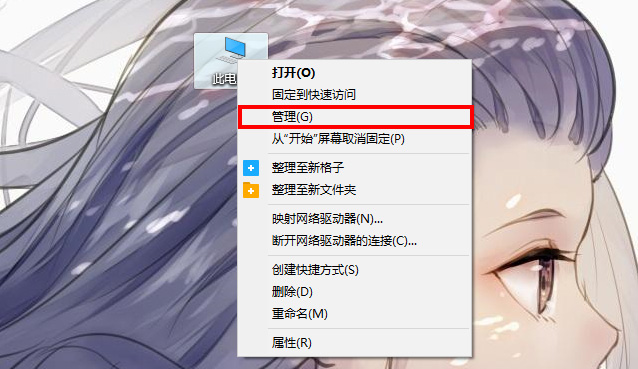
2、进入计算器管理之后,找到【系统工具】下的【本地用户和组】,没有本地用户和组的用户点击>>这里<<解决;
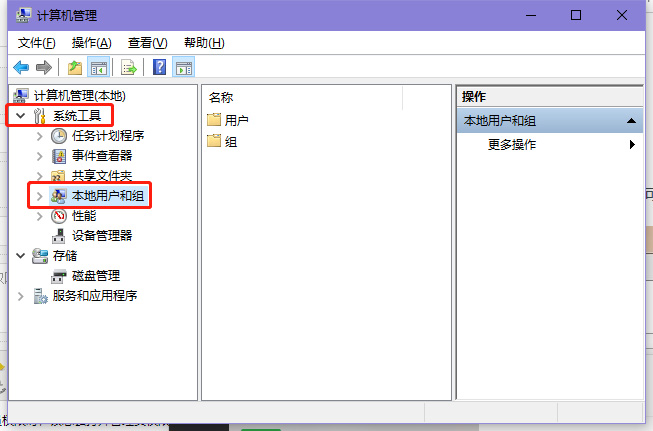
3、展开本地用户和组,选择【用户】文件夹,然后在右侧找到【Administrator】,右击选择【属性】;
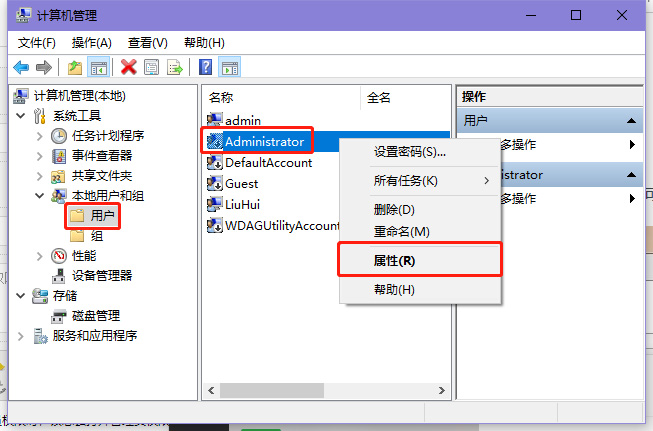
4、进入Administrator属性页面,在“常规”选项卡中将【账户已禁用】选项前的勾去掉即可,最后记得点击【确定】。

以上就是win10系统怎么打开管理员权限的全部内容了,希望以上内容对您有所帮助!
免责声明:本文系转载,版权归原作者所有;旨在传递信息,其原创性以及文中陈述文字和内容未经本站证实。
吴蔚:醒一醒,这分明就是“冷战”吴蔚:醒一醒,这分明就是“冷战”,吴蔚,总统,共和党,美国国会,债务
2024淄博研究生考试初试成绩在哪查(2024淄博研究生考试初试成绩在哪查啊) 2024山东高考英语听力成绩查询 2024山东高考英语听力成绩查询入口 2024潍坊滨海区元宵有哪些活动(2021年潍坊滨海烟花) 90%产后妈妈都需要的8种母婴用品热门标签
热门文章
-
win10管理员权限怎么打开 win10管理员权限打开文件 24-04-22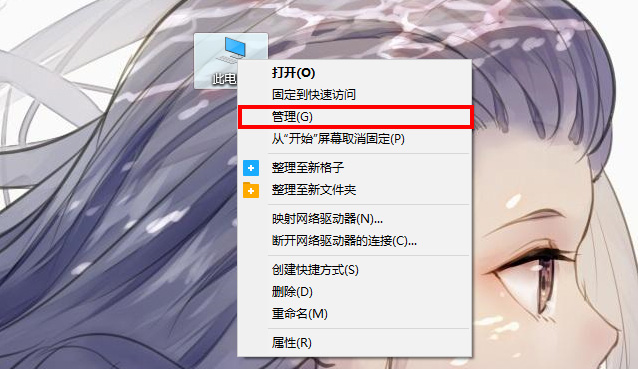
-
win10更新为什么需要绑定支付宝(win10更新为什么需要绑定支付宝呢) 24-04-22
-
10款天籁空调滤位置在哪(2010天籁空调滤芯更换教程) 24-04-22
-
大众arteon跟cc的区别?(大众arteon跟cc的区别) 24-04-22
-
全祼测试得分101分(iq测试101分) 24-04-22
-
如何给黑白照片上色 如何给黑白照片上色彩 24-04-21
-
怎样去腿毛 怎样去腿毛最简单方法(直接动作 24-04-21
-
parkbrake是什么故障(parking brake system故障) 24-04-21
-
迈腾b8雨刷怎么立起来(迈腾b8雨刷怎么立起来了) 24-04-21
-
摩托车d照能开什么车 摩托车def照有什么区别 24-04-21